Jak selektywnie usunąć SMS- Dr.fone
Aplikacja Wiadomości jest sercem systemu iOS na iPhonie. Obsługuje zarówno SMS-y, jak i iMessage i jest domyślną aplikacją do przesyłania wiadomości na iPhonie. iOS 15 właśnie został wydany, a nawet dzisiaj Apple wydaje się powstrzymywać od pomysłu umożliwienia użytkownikom jasnego usuwania SMS-ów z rozmów na iPhonie 13. Jak usunąć SMS-a z rozmowy na iPhonie 13? Poniżej znajduje się przewodnik krok po kroku, jak to zrobić.
- Część I: Jak usunąć pojedynczy SMS z rozmowy w wiadomościach na iPhonie 13
- Część II: Jak usunąć całą rozmowę w wiadomościach na iPhonie 13
- Część III: Jak automatycznie usuwać stare wiadomości na iPhonie 13
- Część IV: Trwale wyczyść wiadomości i usunięte dane z iPhone’a 13 za pomocą DrFoneTool – Data Eraser (iOS)
- Część V: Podsumowanie
Część I: Jak usunąć pojedynczy SMS z rozmowy w wiadomościach na iPhonie 13
Apple nie jest całkowicie przeciwny idei przycisku Usuń w aplikacjach. W Mail znajduje się pięknie wyglądająca ikona kosza na śmieci, ta sama ikona jest używana w plikach i ogólnie w wielu innych miejscach, gdzie znajduje się przycisk Usuń. Problem polega na tym, że Apple, nawet w iOS 15, nadal uważa, że użytkownicy nie zasługują na przycisk Usuń w Wiadomościach. W związku z tym, nawet w przypadku nowo wprowadzonego iPhone’a 13, ludzie zastanawiają się, jak usunąć SMS-y z iPhone’a 13.
Oto kroki, aby usunąć pojedynczy SMS z rozmów w aplikacji Wiadomości:
Krok 1: Uruchom Wiadomości na swoim iPhonie.
Krok 2: Stuknij dowolną rozmowę SMS.
Krok 3: Przytrzymaj wiadomość SMS, którą chcesz usunąć, a pojawi się wyskakujące okienko:
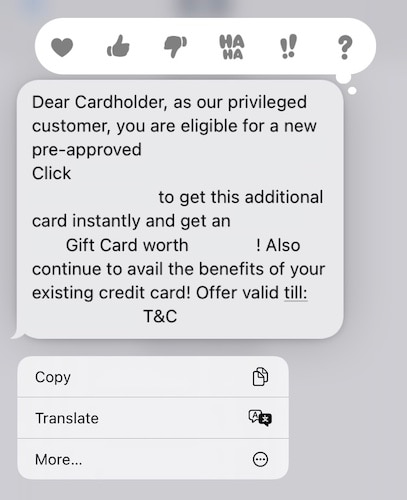
Krok 4: Jak widać, nie ma opcji Usuń, ale dostępna jest opcja Więcej. Dotknij tej opcji.

Krok 5: Teraz na następnym ekranie Twój SMS zostanie wstępnie wybrany, a w lewym dolnym rogu interfejsu znajdziesz przycisk Usuń (ikona kosza). Dotknij tego i na koniec dotknij Usuń wiadomość, aby potwierdzić i usunąć wiadomość z Wiadomości.

Tak proste (lub trudne, w zależności od tego, jak go pokroisz) jest usunięcie pojedynczego SMS-a w aplikacji Wiadomości.
Część II: Jak usunąć całą rozmowę w wiadomościach na iPhonie 13
Można by się zastanawiać, jak trudno byłoby usunąć całe rozmowy w Wiadomościach na iPhonie 13, biorąc pod uwagę gimnastykę wymaganą do usunięcia pojedynczego SMS-a na iPhonie 13, ale, co zaskakujące, Apple zapewnia łatwy sposób na usunięcie całych rozmów w Wiadomościach na iPhonie 13. w rzeczywistości są na to dwa sposoby!
Metoda 1
Krok 1: Uruchom Wiadomości na iPhonie 13.
Krok 2: Zatrzymaj każdą rozmowę, którą chcesz usunąć.
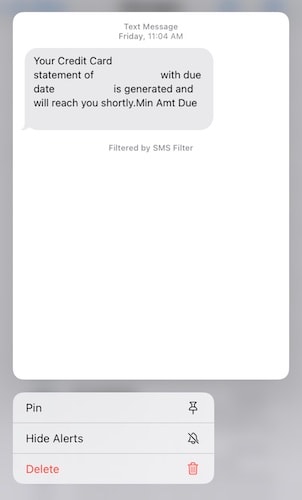
Krok 3: Stuknij Usuń, aby usunąć rozmowę.
Metoda 2
Krok 1: Uruchom aplikację Wiadomości na iPhonie 13.
Krok 2: Przesuń w lewo rozmowę, którą chcesz usunąć.
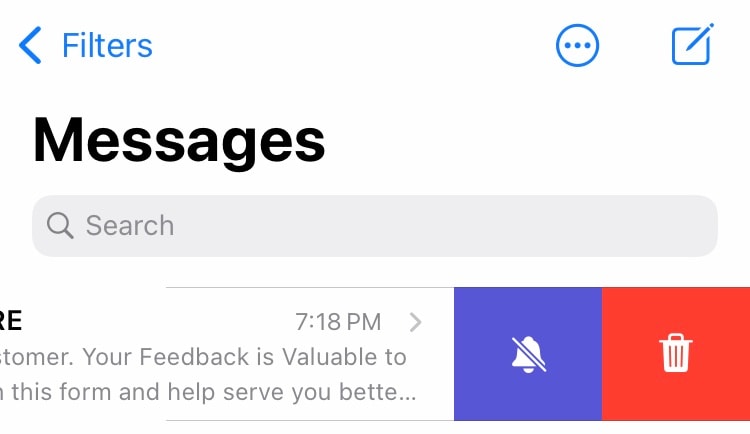
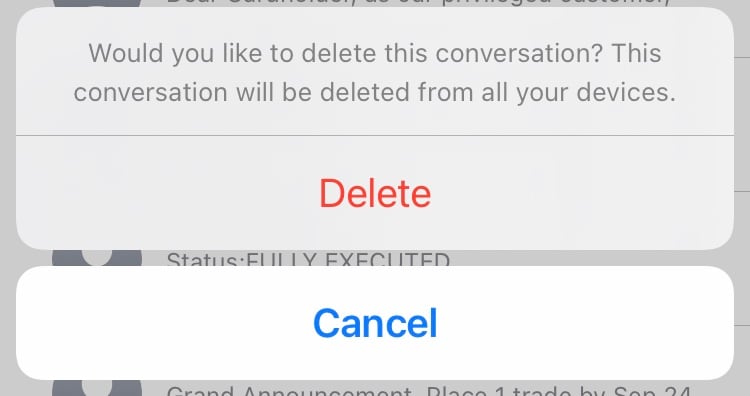
Krok 3: Stuknij Usuń do i potwierdź ponownie, aby usunąć rozmowę.
Część III: Jak automatycznie usuwać stare wiadomości na iPhonie 13
Automatycznie usuwaj stare wiadomości na iPhonie 13? Tak, dobrze to przeczytałeś, istnieje sposób na automatyczne usuwanie starych wiadomości w iOS, tylko że jest zakopany w Ustawieniach i rzadko się o nim mówi. Jeśli chcesz automatycznie usunąć stare wiadomości na iPhonie 13, wykonaj następujące czynności:
Krok 1: Uruchom ustawienia.
Krok 2: Przewiń w dół do Wiadomości i dotknij go.
Krok 3: Przewiń w dół do sekcji zatytułowanej Historia wiadomości z opcją Zachowaj wiadomości i zobacz, na co jest ustawiona. Prawdopodobnie byłby ustawiony na „Na zawsze”. Dotknij tej opcji.
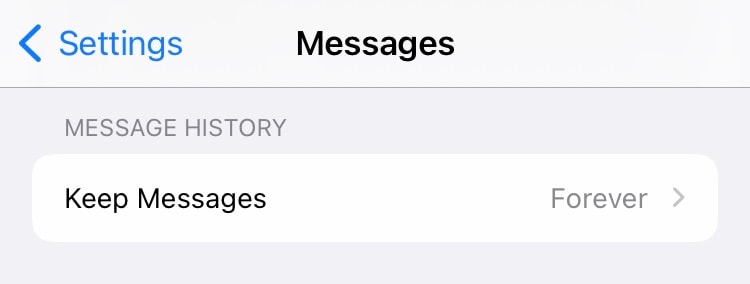
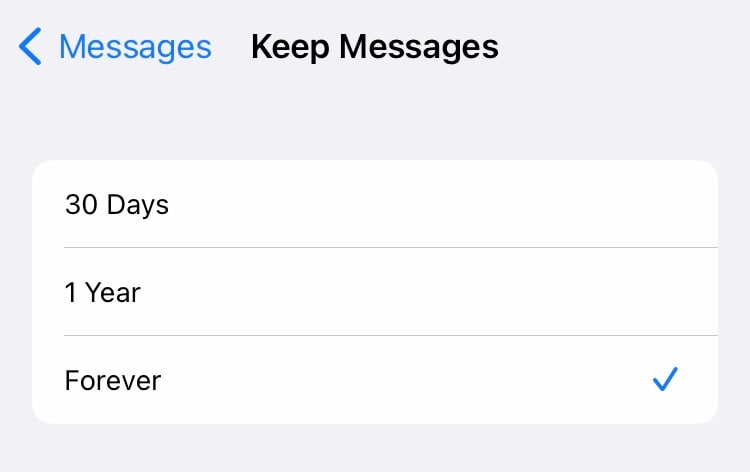
Krok 4: Wybierz spośród 30 dni, 1 roku i na zawsze. Jeśli wybierzesz 1 rok, wiadomości starsze niż 1 rok będą automatycznie usuwane. Jeśli wybierzesz 30 dni, wiadomości starsze niż miesiąc będą usuwane automatycznie. Zgadłeś: na zawsze oznacza, że nic nigdy nie zostanie usunięte.
Tak więc, jeśli masz problemy z Wiadomościami, w których wiadomości sprzed lat pojawiają się w Wiadomościach po włączeniu Wiadomości iCloud, w ten sposób rozwiązujesz ten problem. Trzeba powiedzieć, że możesz chcieć wykonać kopie / zrobić zrzuty ekranu ważnych wiadomości przed włączeniem automatycznego usuwania wiadomości na telefonie iPhone 13.
Część IV: Trwale wyczyść wiadomości i usunięte dane z iPhone’a 13 za pomocą DrFoneTool – Data Eraser (iOS)
Możesz pomyśleć, że dane przechowywane na dysku zostaną usunięte, gdy je usuniesz. W końcu to właśnie zrobiłeś, prawda? Istnieje opcja Wymaż całą zawartość i ustawienia na iPhonie, więc musi to robić, prawda? Zło!
Nie chodzi o to, że Apple jest tutaj winny lub wprowadza w błąd co do twoich danych, chodzi o to, że tak się dzieje, gdy mówimy o usuwaniu danych. Przechowywanie danych na dysku jest obsługiwane przez system plików, który wie, gdzie na dysku szukać, gdy użytkownik wywoła określone dane. Dzieje się tak, że kiedy mówimy o usunięciu danych z urządzenia, usuwamy tylko ten system plików, przez co dane na dysku są bezpośrednio niedostępne. Ale te dane są bardzo obecne na dysku, nawet po rzekomym usunięciu, ponieważ te dane nigdy nie zostały dotknięte i można uzyskać do nich dostęp pośrednio za pomocą narzędzi! O to właśnie chodzi w narzędziach do odzyskiwania danych!
Nasze rozmowy są prywatne i intymne. Pozornie przyziemne rozmowy mogą wiele powiedzieć o ludziach, którzy je prowadzą, jeśli wiesz, czego szukasz. Imperia takie jak Facebook zbudowane są na rozmowach, które ludzie nieumyślnie i celowo ujawniają firmie za pomocą jej platformy. Mając to na uwadze, kiedy chcesz usunąć swoje rozmowy, czy nie chciałbyś mieć pewności, że są one naprawdę wymazane i nie do odzyskania w jakikolwiek sposób?
Jak upewnić się, że po usunięciu rozmów SMS z iPhone’a 13 zostaną one wymazane z dysku we właściwy sposób, dzięki czemu danych nie będzie można odzyskać, nawet jeśli ktoś użyje narzędzi do odzyskiwania w pamięci telefonu? Wprowadź Wondershare DrFoneTool – Gumka danych (iOS).
Oto jak korzystać z DrFoneTool – Data Eraser (iOS), aby bezpiecznie wyczyścić prywatne dane z urządzenia i upewnić się, że nikt nigdy więcej nie będzie miał do nich dostępu. Możesz usunąć tylko swoje wiadomości lub więcej swoich prywatnych danych, a istnieje sposób na wymazanie nawet danych, które już skasowałeś!

DrFoneTool – Gumka danych (iOS)
Trwale usuwaj dane i chroń swoją prywatność.
- Prosty, klikalny proces.
- Usuń selektywnie SMS-y iOS, kontakty, historię połączeń, zdjęcia i wideo itp.
- 100% wyczyść aplikacje innych firm: WhatsApp, LINE, Kik, Viber itp.
- Działa świetnie na iPhonie, iPadzie i iPodzie touch, w tym w najnowszych modelach i najnowszej wersji iOS w pełni!

Krok 1: Pobierz i zainstaluj Dr.fone – Data Eraser (iOS) na swoim komputerze.
Krok 2: Podłącz iPhone’a do komputera i uruchom DrFoneTool.
Krok 3: Wybierz moduł Gumka danych.
Krok 4: Kliknij opcję Wymaż prywatne dane na pasku bocznym.

Krok 5: Aby przeskanować swoje prywatne dane, wybierz typy danych, które chcesz przeskanować i kliknij Start. W takim przypadku chcesz wybrać Wiadomości i kliknąć Start, aby przeskanować wiadomości i bezpiecznie je wyczyścić, aby nie można ich było już odzyskać.

Krok 6: Po skanowaniu następny ekran pokazuje listę prywatnych danych po lewej stronie i możesz ją wyświetlić po prawej stronie. Ponieważ skanowano tylko w poszukiwaniu wiadomości, zobaczysz listę wiadomości wypełnioną liczbą wiadomości na urządzeniu. Kliknij pole wyboru obok niego i kliknij Wymaż na dole.

Twoje rozmowy z wiadomościami zostaną teraz bezpiecznie usunięte i nie będzie można ich odzyskać.
Czy wspomniałeś coś o czyszczeniu już usuniętych danych? Tak zrobiliśmy! DrFoneTool – Data Eraser (iOS) obejmuje Cię, gdy chcesz wyczyścić dane, które zostały już usunięte z telefonu. W aplikacji istnieje możliwość wyczyszczenia tylko danych już usuniętych. Gdy aplikacja zakończy analizę w kroku 5, zobaczysz menu rozwijane nad okienkiem podglądu po prawej stronie z napisem Pokaż wszystko. Kliknij i wybierz Pokaż tylko usunięte.

Następnie możesz kontynuować, klikając Wymaż u dołu, aby wyczyścić już usunięty SMS z urządzenia. Schludny, co? Wiemy. Ta część też nam się podoba.
Część V: Podsumowanie
Rozmowy są integralną częścią interakcji międzyludzkich. Być może nie używamy naszych telefonów tak często, aby dzwonić do ludzi, jak kiedyś, ale używamy ich do komunikowania się i konwersacji częściej niż kiedyś, zmieniły się tylko metody komunikowania się i konwersacji. Teraz piszemy o wiele więcej, a aplikacja Wiadomości na iPhonie może skrywać tajemnice dotyczące ludzi, które mogą być zarówno pochlebne, jak i zawstydzające. Istnieje potrzeba zapewnienia, że konwersacje SMS lub ogólnie konwersacje wiadomości są bezpiecznie usuwane z urządzenia, tak aby stały się nie do odzyskania, w interesie prywatności użytkownika. Jak na ironię, Apple nie zapewnia sposobu na wyczyszczenie konwersacji wiadomości na tyle bezpiecznie, aby nie dało się ich odzyskać, ale Wondershare to robi. DrFoneTool – Data Eraser (iOS) może bezpiecznie i bezpiecznie wyczyścić prywatne rozmowy, z wyjątkiem grona innych prywatnych danych z iPhone’a, dzięki czemu możesz mieć pewność, że nikt nie może odzyskać twoich rozmów z urządzenia i być wtajemniczonym. Możesz także użyć DrFoneTool – Data Eraser (iOS), aby całkowicie wyczyścić iPhone’a lepiej niż opcja zapasowa znaleziona w Ustawieniach w iOS, aby dane zostały naprawdę wyczyszczone w pamięci iPhone’a i stały się nie do odzyskania.
Ostatnie Artykuły: